2023年02月17日 watanabe 動画ダウンロード 動画をBlu-rayに変換
2023年02月17日 watanabe 動画ダウンロード 動画をBlu-rayに変換


この記事では、Googleドライブから動画を保存・共有・再生する方法を説明します。
目次
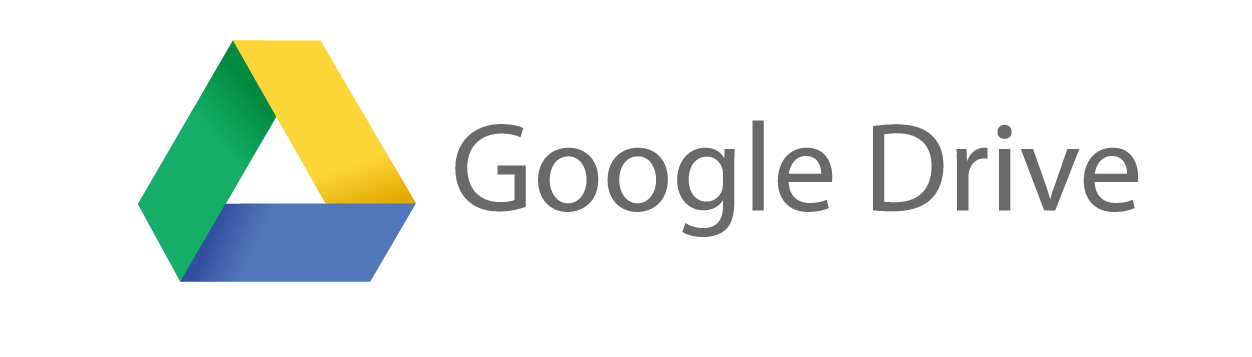
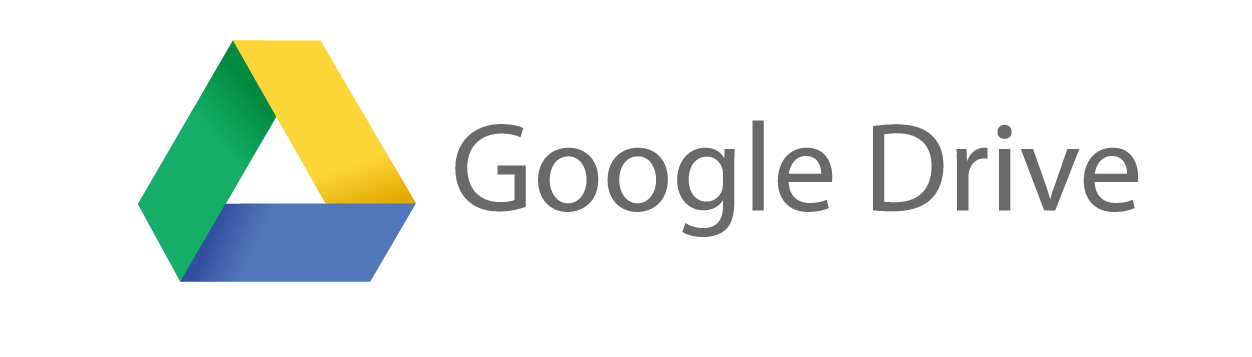
Googleドライブは、Googleが開発したクラウドベースのストレージおよびコラボレーションプラットフォームです。
グーグルドライブを使って、ファイル、ドキュメント、写真、ビデオをクラウド上に保存し、共有することができ、インターネット接続があればどこからでもアクセスすることができます。Googleアカウントのユーザーは、Google Cloud Drive、Gmail、Google Albumで共有される15GBのストレージ容量を無料で利用できます。必要に応じてストレージを追加購入することができます。また、このプラットフォームは、Googleドキュメント、シート、スライドなどの他のGoogleサービスと統合されており、ユーザーはリアルタイムでドキュメントを作成し、共同作業を行うことができます。さらに、Googleドライブはバージョン履歴、高度な共有オプション、オフラインで作業する機能など、さまざまな機能を提供しています。
グーグルドライブはオンラインでファイルを保存・共有することもできるため、多くの人々のデジタルライフに欠かせない存在となっています。
Googleドライブに動画をアップデートする方法は簡単です。Googleドライブフォルダに動画ファイルやフォルダをドラッグしてアップロードしすることができます。もちろん、「新規」でアップロードすることも可能です。詳細のやり方はこちら:


グーグル ドライブで動画をダウンロードする方法を説明します。
※ 複数のファイルをダウンロードする場合は、command キー(Mac)または Ctrl キー(Windows)を押します。次に、その他のファイルをクリックします。
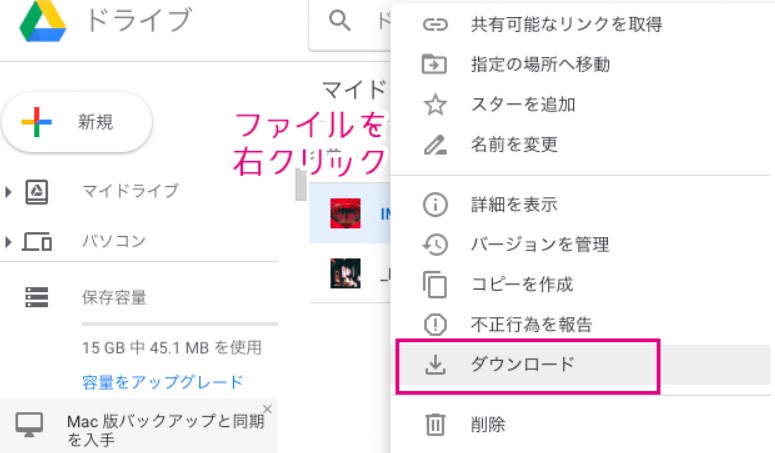
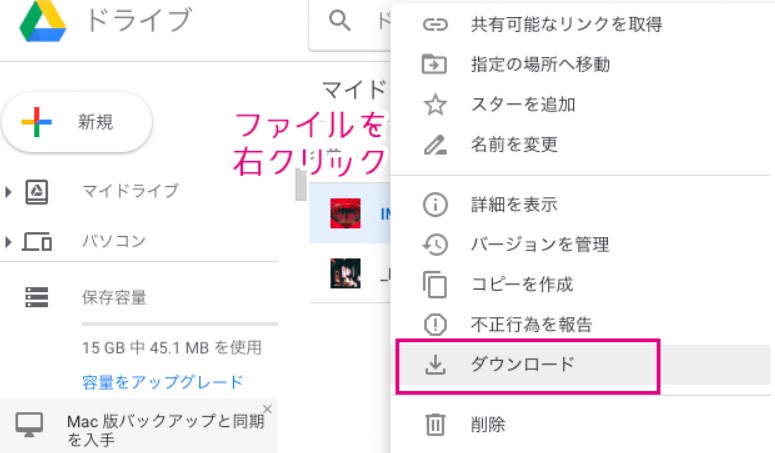
グーグルドライブに保存された動画を再生する方法は非常に簡単です。
グーグルドライブで動画を再生する時、動画の再生速度、字幕、画質を設定することができます。また、他のサードパーティー製サービスで動画を再生することもできます。
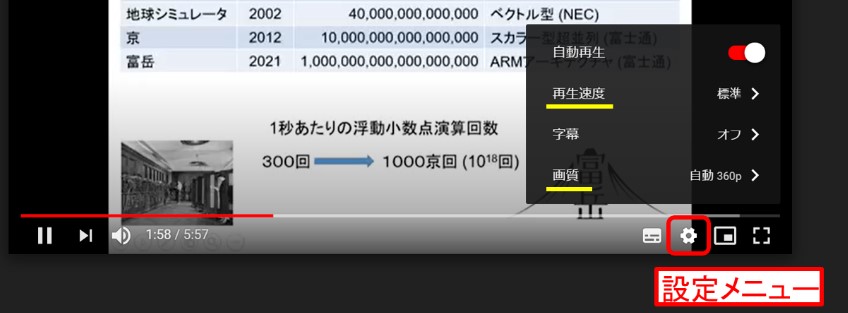
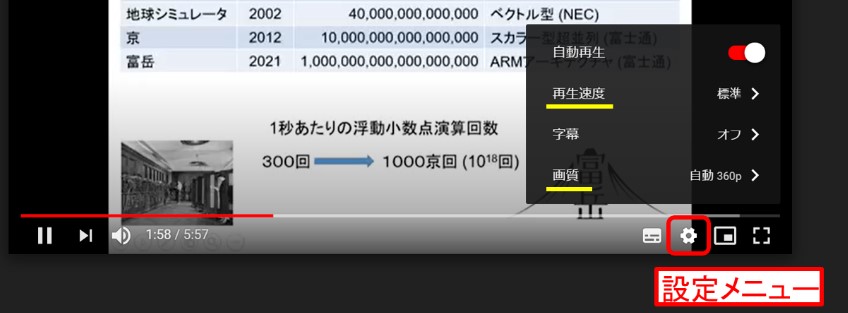
グーグルドライブに保存された動画を共有するには、以下の手順を実行します。
共有された動画を受け取ったユーザーは、リンクをクリックすることで動画を視聴することができます。また、グーグルドライブに保存された動画をHTMLコードを使ってサイトに埋め込むこともできます。
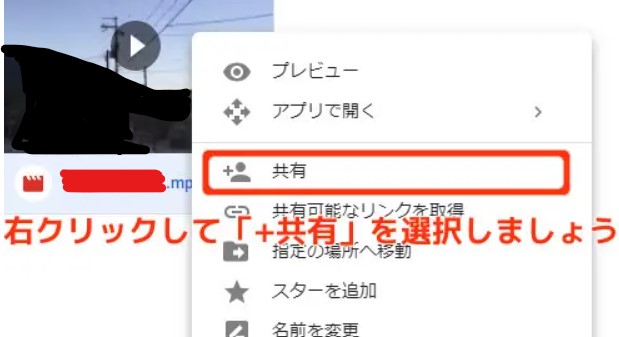
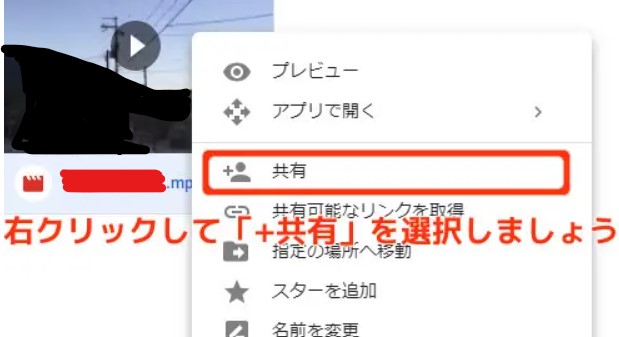
グーグルドライブで動画を保存する際で注意すべてポイントは以下の通りです。
無料プランでは15GBまでの容量制限があります。容量を増やすには、有料プランを選択して料金を支払う必要があります。ストレージの容量が不足している場合、動画の品質を下げてアップロードすることもできます。
Google ドライブからファイルを管理するには、インターネット接続が必要です。ネット接続が不安定な場合、ビデオファイルをグループドライブにアップロードする際、アップロードに時間がかかるか、失敗する可能性があります。
グーグルドライブでは、ストリーミング再生に制限があります。
グーグルドライブはSSL/TLS暗号化に対応していますが、パスワードの漏洩により、ファイルが失われる可能性があります。
Googleドライブは必ずしも100%安全とは言えないので、動画ファイルのバックアップには他の方法が必要な場合があります。DVD/Blu-rayには、10~20年の寿命があるので、動画ファイルを光ディスクに書き込んで、バックアップするのが良い選択肢の一つです。
動画ファイルをDVD/Blu-rayに焼くには、DVD/Blu-rayドライブ、オーサリングソフト、書き込み可能なブランクディスクが必要です。詳細のやり方はこちら。












Googleドライブは、Googleが提供するクラウドストレージサービスです。Googleドライブを使用すると、ユーザーはデータを保存し、共有することができます。この記事には、動画をアップロードして保存し、ダウンロードして保存する方法や再生する方法、共有する方法などがあります。注意点として、ストレージ容量には制限があるため、容量を管理することが必要です。また、Googleドライブはセキュリティ対策が施されているが、重要なデータを保存する場合には、ディスクにバックアップすることをおすすめします。
Rating: 3.57 / 5 (277 Reviews)
30日間
返金保証
30日間の全額返金保証を提供しております。返金ポリシーにより、全てのお客さまに、安心して最高のサービスと製品を提供させていただきます。
1営業日以内
サポート対応
1営業日以内に安心サポート。お客様サポートや技術サポートでも経験豊富なスタッフが迅速に対応しております。
1,000万以上
のユーザー
全世界で千万以上のお客さまや法人様にご利用いただいています。信頼性が高く、ユーザーが安心して利用できる製品を提供いたします。
100%安全
安心ショップ
オンラインストアのデータ通信はベリサイン社の最新技術によって保護されています。安全なショッピングをお楽しみいただけます。




